笔记本电脑光标老是自己乱动 怎样修复电脑光标乱动的情况
现代社会中电脑已经成为了人们生活和工作中不可或缺的工具,随着时间的推移,不少用户都会遇到一个相似的问题,那就是笔记本电脑光标老是自己乱动。这种情况不仅会给用户的正常使用带来困扰,还可能影响工作和学习的效率。究竟应该如何修复电脑光标乱动的情况呢?本文将为您提供一些解决方法和技巧,帮助您解决这一问题。
电脑光标老是自己乱动
方法一、清理病毒,比如 瑞星杀毒 、 百度杀毒 、 360安全卫士 等杀毒软件
如果电脑中了木马或者病毒,电脑的光标就有可能会乱跳,这时候可以使用电脑上的杀毒软件清理木马和病毒,就可以解决电脑光标乱跳的问题。
方法二、鼠标垫不平
如果遇到电脑光标乱跳的情况,可以先去检查鼠标垫是否铺平,如果没有铺平的话,会造成电脑光标乱跳的情况发生,把鼠标垫铺平就可以解决此类问题。
方法三、重物压住键盘或有东西掉进键盘的按键里
如果有重物压着电脑的触摸板或者压住键盘的按键或者有东西卡在按键里,都会造成电脑光标乱跳的情况发生。可以清理一下键盘,这样就可以解决电脑光标乱跳的问题。
方法四、鼠标进灰尘
如果鼠标的滚动珠缝隙处有灰层,容易卡住滚动珠。就会造成鼠标乱动,这时就会出现电脑光标乱跳的情况发生,可以可以将鼠标拆开,清理一下灰层,就可以解决电脑光标乱跳的问题。
方法五、更新驱动
1、 首先我们可以拔下usb。重新连接鼠标尝试。如果还是乱跑的话,再进行以下操作。以下操作可以使用ctrl配合键盘方向键使用。在计算机内点击鼠标右键,点击“属性”;
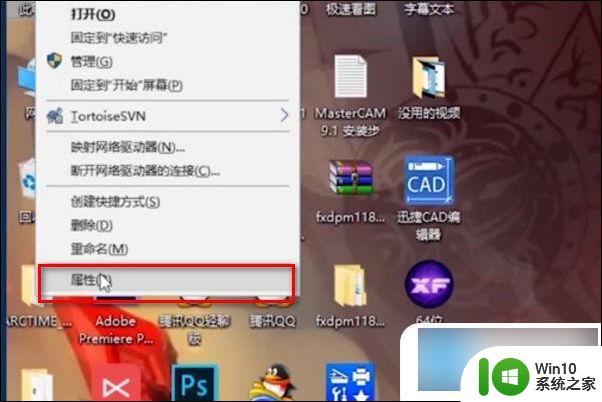
2、 然后打开“控制面板”,点击“鼠标”选项;
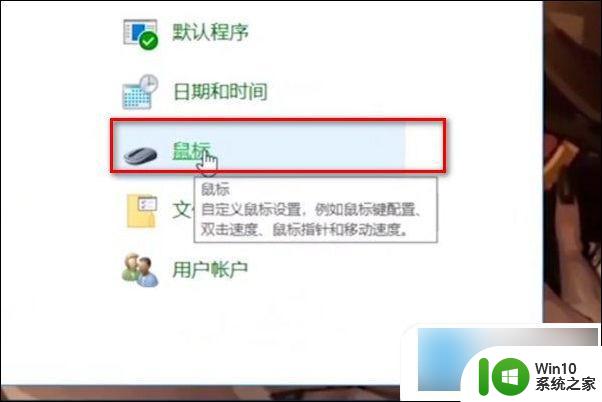
3、 在最上面一栏点击“硬件”再双击“设备”下的“鼠标和其他指针设备”。
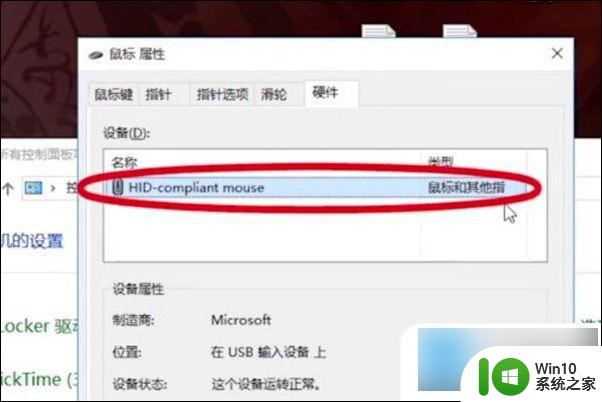
4、然后在界面内找到并使用鼠标点击“改变设置”选项。
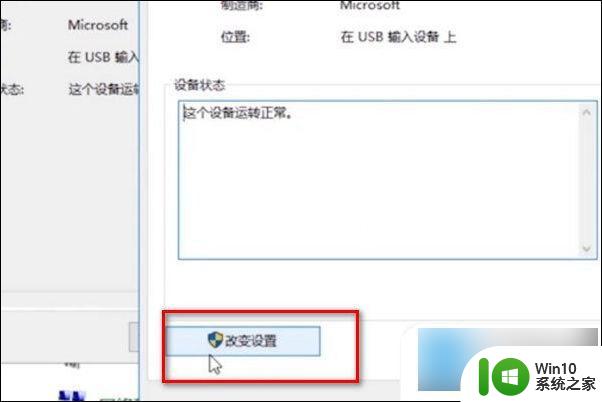
5、 然后点击“驱动程序”再点击“更新驱动程序”即可解决鼠标乱跳的问题了。
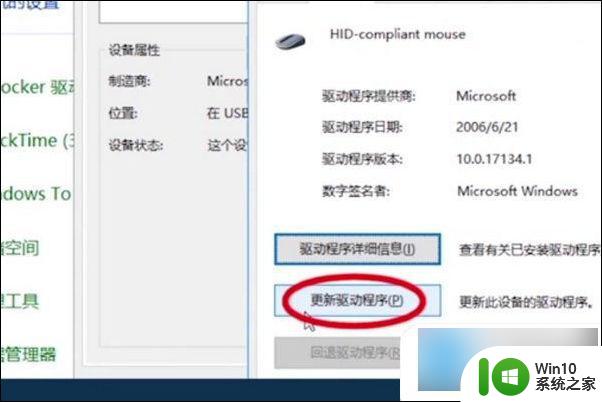
以上是解决笔记本电脑光标自动乱动问题的方法,如果你遇到了这种情况,可以尝试按照这些方法来解决,希望对你有所帮助。
笔记本电脑光标老是自己乱动 怎样修复电脑光标乱动的情况相关教程
- 台式电脑鼠标自己乱动解决方法 为什么台式电脑鼠标会自己乱动
- 电脑鼠标不受控制乱动如何修复 电脑鼠标失控自己乱点怎么解决
- 触摸屏电脑鼠标失控自己乱点怎么解决 触摸屏电脑鼠标失控自己乱点如何修复
- 鼠标自己乱动的解决方法 鼠标不受控制自己乱点
- 鼠标老是自己乱移动怎么处理 鼠标总是自己移动怎么回事
- 键盘打字电脑乱跳页面 电脑打字时光标乱跳怎么调整
- 鼠标指针自己动是怎么回事 鼠标乱动是病毒吗
- 鼠标会自己移动怎么办 光标自己移动的影响及处理方法
- 电脑鼠标自己移动的解决方案 电脑鼠标自己移动怎么办
- 联想笔记本电脑怎么打开光盘驱动器按钮在哪 联想笔记本电脑如何使用光驱打开光盘
- 笔记本电脑键盘突然错乱的两种修复方法 笔记本电脑键盘突然错乱怎么回事
- 一招修复笔记本连接wifi显示乱码的方法 笔记本电脑连接wifi显示乱码原因是什么
- U盘装机提示Error 15:File Not Found怎么解决 U盘装机Error 15怎么解决
- 无线网络手机能连上电脑连不上怎么办 无线网络手机连接电脑失败怎么解决
- 酷我音乐电脑版怎么取消边听歌变缓存 酷我音乐电脑版取消边听歌功能步骤
- 设置电脑ip提示出现了一个意外怎么解决 电脑IP设置出现意外怎么办
电脑教程推荐
- 1 w8系统运行程序提示msg:xxxx.exe–无法找到入口的解决方法 w8系统无法找到入口程序解决方法
- 2 雷电模拟器游戏中心打不开一直加载中怎么解决 雷电模拟器游戏中心无法打开怎么办
- 3 如何使用disk genius调整分区大小c盘 Disk Genius如何调整C盘分区大小
- 4 清除xp系统操作记录保护隐私安全的方法 如何清除Windows XP系统中的操作记录以保护隐私安全
- 5 u盘需要提供管理员权限才能复制到文件夹怎么办 u盘复制文件夹需要管理员权限
- 6 华硕P8H61-M PLUS主板bios设置u盘启动的步骤图解 华硕P8H61-M PLUS主板bios设置u盘启动方法步骤图解
- 7 无法打开这个应用请与你的系统管理员联系怎么办 应用打不开怎么处理
- 8 华擎主板设置bios的方法 华擎主板bios设置教程
- 9 笔记本无法正常启动您的电脑oxc0000001修复方法 笔记本电脑启动错误oxc0000001解决方法
- 10 U盘盘符不显示时打开U盘的技巧 U盘插入电脑后没反应怎么办
win10系统推荐
- 1 番茄家园ghost win10 32位官方最新版下载v2023.12
- 2 萝卜家园ghost win10 32位安装稳定版下载v2023.12
- 3 电脑公司ghost win10 64位专业免激活版v2023.12
- 4 番茄家园ghost win10 32位旗舰破解版v2023.12
- 5 索尼笔记本ghost win10 64位原版正式版v2023.12
- 6 系统之家ghost win10 64位u盘家庭版v2023.12
- 7 电脑公司ghost win10 64位官方破解版v2023.12
- 8 系统之家windows10 64位原版安装版v2023.12
- 9 深度技术ghost win10 64位极速稳定版v2023.12
- 10 雨林木风ghost win10 64位专业旗舰版v2023.12